Photoshop制作漂亮的蓝色音乐海报
Photoshop制作漂亮的蓝色音乐海报 本教程介绍音乐海报的制作方法。作者制作的非常细腻,从选材到制作,每一步都非常讲究,尤其人物部分的调色非常专业。后期的装饰效果可以按照自己的喜好添加。
原始素材

最终效果

1、新建画布,尺寸宽度30厘米,高度为15厘米,分辨率72,填充白色。
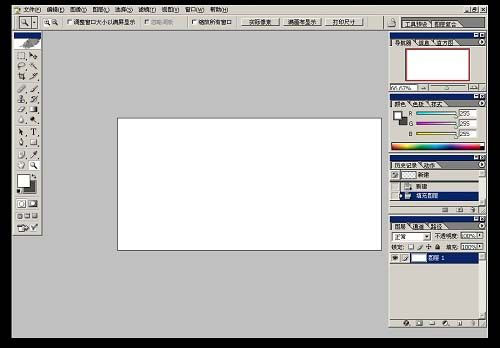
2、将背景素材拖入画布中,适当调整好大小,效果如图所示。


3、将人物拖入画布中,适当调整好位置和大小。

4、将多余的背景扣除,效果如图所示。
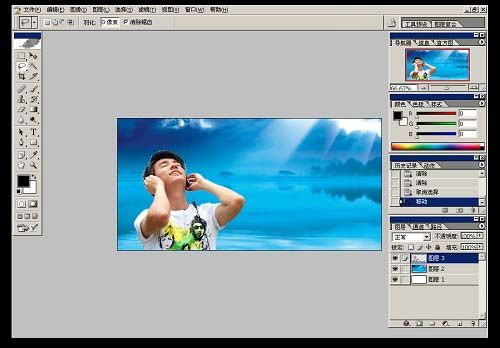
5、复制图层3,并将此图层模式更改为正片叠底。
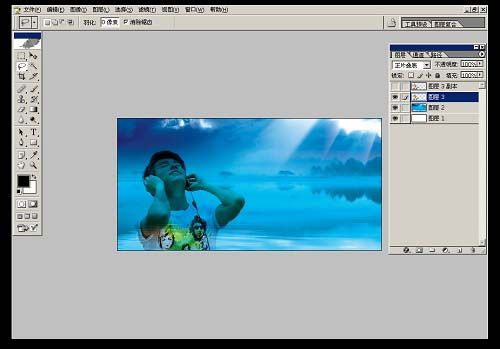
6、在图层3副本上加蒙版,用画笔适当将人物头发边缘的白色擦掉, 效果如图所示。
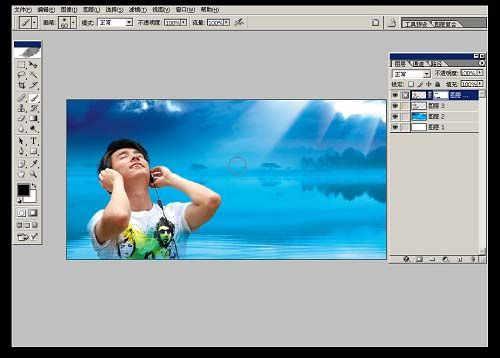
7、在图层3副本上执行色相/饱和度,编辑红色,用吸管吸取人物皮肤的颜色,明度+53,效果如图所示。

8、执行色彩平衡--暗调,参数如图所示。

9、执行色彩平衡--高光,参数如图所示。


-= 资 源 教 程 =-
文 章 搜 索
